Win10我的电脑图标显示方法
- WBOYWBOYWBOYWBOYWBOYWBOYWBOYWBOYWBOYWBOYWBOYWBOYWB转载
- 2023-12-30 21:37:44887浏览
我们在使用win10操作系统的时候,有些情况下会发现我的电脑图标不见了,不知道该去哪里找到。小编觉得可以在电脑的个性化中进行桌面图标的相关设置即可。具体步骤就来看一下小编是怎么做的吧~希望可以帮助到你。
Windows10我的电脑图标在哪里
1、桌面右键进入“个性化”。
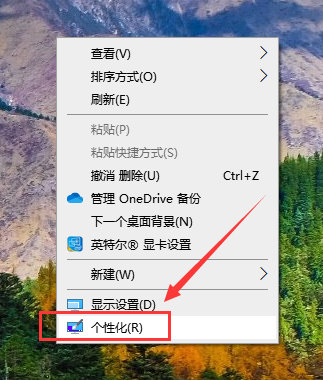
2、在“主题”界面找到“桌面图标设置”。
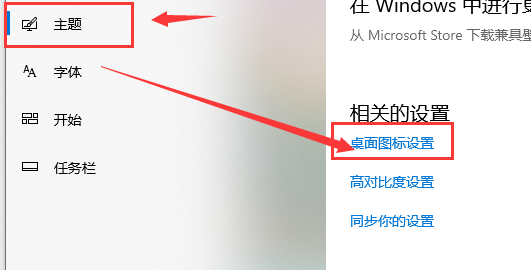
3、点击“计算机”前的方框,然后选择“确定”。
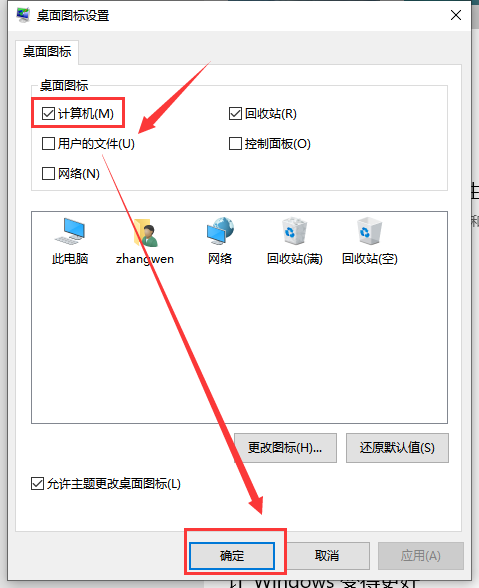
拓展延伸: 图标变成英文 | 没有个性化
以上是Win10我的电脑图标显示方法的详细内容。更多信息请关注PHP中文网其他相关文章!
声明:
本文转载于:somode.com。如有侵权,请联系admin@php.cn删除

